HP EliteBook User Guide - Windows XP
Table Of Contents
- Recursos
- Identificação do hardware
- Identificação das etiquetas
- Conexão sem fio, modem e rede local
- Utilização de dispositivos sem fio (somente em determinados modelos)
- Identificação de ícones de conexão sem fio e rede
- Utilização dos controles de conexão sem fio
- Utilização do botão de conexão sem fio
- Utilização do software Wireless Assistant (somente em determinados modelos)
- Utilização do HP Connection Manager (somente em determinados modelos)
- Utilização dos controles do sistema operacional
- Utilização de um dispositivo de WLAN (somente em determinados modelos)
- Utilização do HP Mobile Broadband (somente em determinados modelos)
- Utilização de um dispositivo sem fio Bluetooth (somente em determinados modelos)
- Solução de problemas com conexão sem fio
- Utilização do modem (somente em determinados modelos)
- Conexão a uma rede local (LAN)
- Utilização de dispositivos sem fio (somente em determinados modelos)
- Dispositivos apontadores e teclado
- Multimídia
- Recursos multimídia
- Software multimídia
- Áudio
- Vídeo
- Unidade óptica (somente em determinados modelos)
- Identificação da unidade óptica
- Utilização de discos ópticos (CDs, DVDs e BDs)
- Seleção do disco correto (CDs, DVDs e BDs)
- Reprodução de um CD, DVD ou BD
- Configuração da Reprodução automática
- Alteração das configurações regionais para DVD
- Observação do aviso de copyright
- Cópia de um CD, DVD ou BD
- Criação (gravação) de um CD, DVD ou BD
- Remoção de um disco óptico (CD, DVD ou BD)
- Resolução de problemas
- A bandeja de mídia óptica não se abre para a remoção de um CD, DVD ou BD
- O computador não detecta a unidade óptica
- Não é possível reproduzir um disco
- Um disco não é reproduzido automaticamente
- A reprodução de um filme para, salta ou é feita de forma aleatória
- Um filme não é visualizado em um monitor externo
- O processo de gravação de um disco não é iniciado ou é interrompido antes de sua conclusão
- Um driver de dispositivo deve ser reinstalado
- Webcam (somente em determinados modelos)
- Gerenciamento de energia
- Configuração de opções de energia
- Utilização do HP Power Assistant (somente em determinados modelos)
- Utilização de fonte de alimentação de CA externa
- Utilização de alimentação por bateria
- Exibição da carga restante da bateria
- Inserção ou remoção de uma bateria
- Carregamento de uma bateria
- Maximização do tempo de descarregamento da bateria
- Gerenciamento de bateria fraca
- Identificação de bateria fraca
- Resolução de uma situação de bateria fraca
- Para solucionar uma condição de bateria fraca quando houver fonte externa de alimentação disponível
- Para solucionar uma condição de bateria fraca quando houver uma bateria carregada disponível
- Para solucionar uma condição de bateria fraca quando não houver uma fonte de alimentação disponível
- Para solucionar uma condição de bateria fraca quando o computador não puder sair da hibernação
- Calibração de uma bateria
- Economia de energia da bateria
- Armazenamento da bateria
- Descarte de uma bateria usada
- Substituição da bateria
- Teste de um adaptador de CA
- Desligamento do computador
- Unidades
- Dispositivos externos
- Cartões de mídia externos
- Módulos de memória
- Segurança
- Proteção do computador
- Uso de senhas
- Utilização dos recursos de segurança do utilitário de configuração do computador
- Utilização de software antivírus
- Utilização de software de firewall
- Instalação de atualizações críticas de segurança
- Utilização do ProtectTools Security Manager (somente em determinados modelos)
- Instalação de um cabo de segurança
- Atualizações de software
- Backup e recuperação
- Utilitário de configuração do computador
- MultiBoot
- Gerenciamento e impressão
- Índice
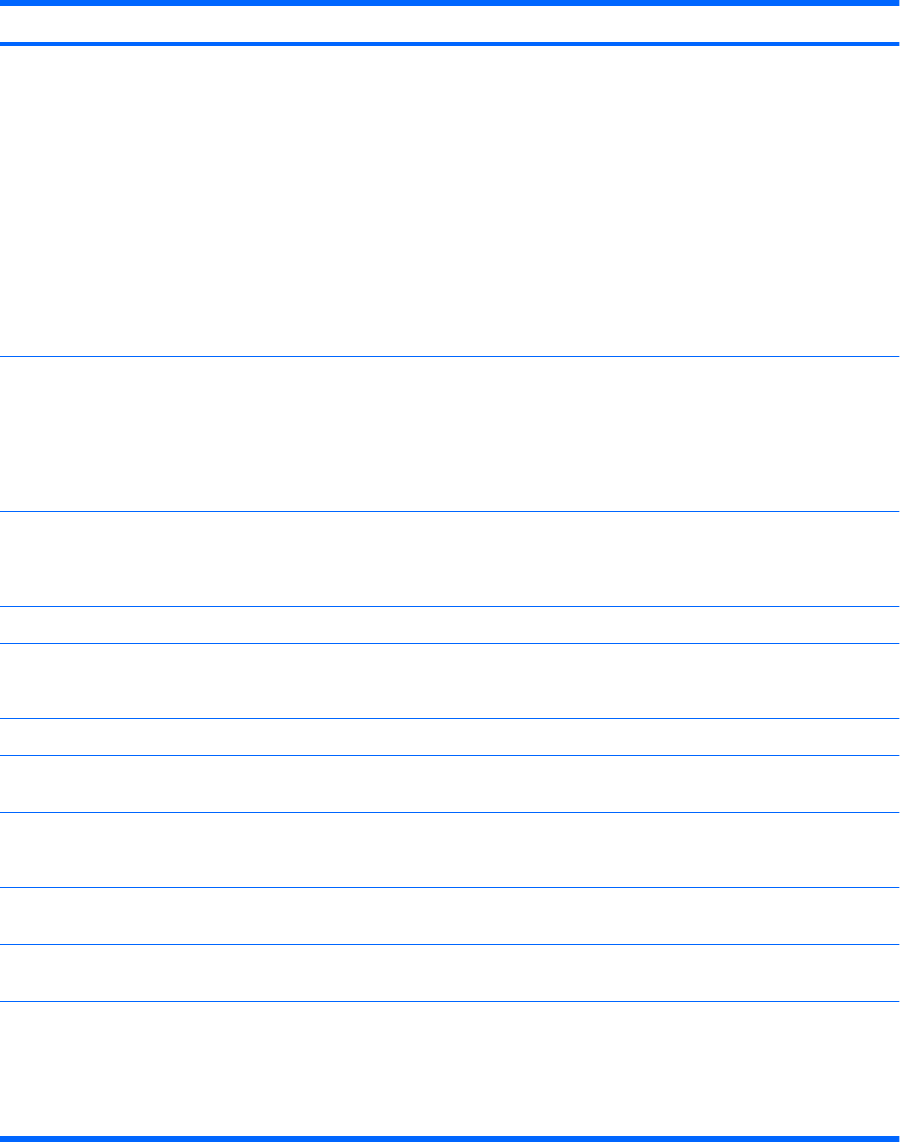
Componente Descrição
(3) Luz da bateria
●
Âmbar: Uma bateria está sendo carregada.
●
Turquesa: A bateria está quase que totalmente carregada.
●
Âmbar piscante: A bateria, que no momento é a única fonte
de alimentação disponível, atingiu um nível de bateria fraca.
Quando ela atinge um nível de bateria crítico, a luz da bateria
começa a piscar mais rapidamente.
●
Apagada: Se o computador estiver conectado a uma fonte de
alimentação externa, a luz se apaga quando todas as baterias
do computador estiverem totalmente carregadas. Se o
computador não estiver conectado a uma fonte de
alimentação externa, a luz fica apagada até que a bateria
atinja um nível de bateria fraca.
(4) Luz da unidade
●
Turquesa piscante: A unidade de disco rígido ou unidade
óptica está sendo acessada.
●
Âmbar: O software HP 3D DriveGuard estacionou
temporariamente a unidade de disco rígido interna e, se
existente, a unidade de disco rígido no compartimento de
atualização.
(5) Luz do QuickLook
●
Acesa: O computador está ligado.
●
Apagada: O computador está desligado ou no modo de
espera ou na hibernação.
(6) Luz do QuickWeb Acesa: O navegador da Web está em uso.
(7) Luz do TouchPad
●
Turquesa: O TouchPad está ativado.
●
Âmbar: O TouchPad está desativado.
(8) Luz de caps lock Acesa: A função Caps Lock está ativada.
(9) Luz de num lock Acesa: A função Num Lock (teclado numérico) está ativada ou o
teclado numérico integrado está ativo.
(10) Luz de sem áudio
●
Turquesa: O som do alto-falante está ligado.
●
Âmbar: O som do alto-falante está desligado.
(11) Luz de diminuição de volume Piscando: O botão de diminuir volume está sendo utilizado para
diminuir o volume do alto-falante.
(12) Luz de aumento de volume Piscando: O botão de aumentar volume está sendo utilizado para
aumentar o volume do alto-falante.
*As 2 luzes de conexão sem fio exibem a mesma informação. A luz do botão de conexão sem fio é visível somente quando o
computador está aberto. A luz de conexão sem fio na parte frontal do computador é visível com o computador aberto ou
fechado.
†As 2 luzes de alimentação exibem a mesma informação. A luz do botão Liga/Desliga é visível somente quando o computador
está aberto. A luz de alimentação na parte frontal do computador é visível com o computador aberto ou fechado.
Identificação do hardware 3










